PC用のWindows11の壁紙をダウンロード–HDおよび4K
Windows 11は、現在市場で最も注目されているトピックの1つです。人々は、システムに新しいOSをインストールできるかどうか、または新しいWindowsをアップグレードする価値があるかどうかを知りたがっています。新しくリリースされたOSの最も興味深い点の1つは、その壁紙です。そして、Windows 11も例外ではありません。人々は、壁紙をどこからダウンロードできるのか、そしてどれだけ優れているのかを知りたがっています。そのため、この記事を作成しました。したがって、 Windows11Bloomの壁紙をダウンロードする場合 PC用にさまざまな色で、これはあなたのための場所です。
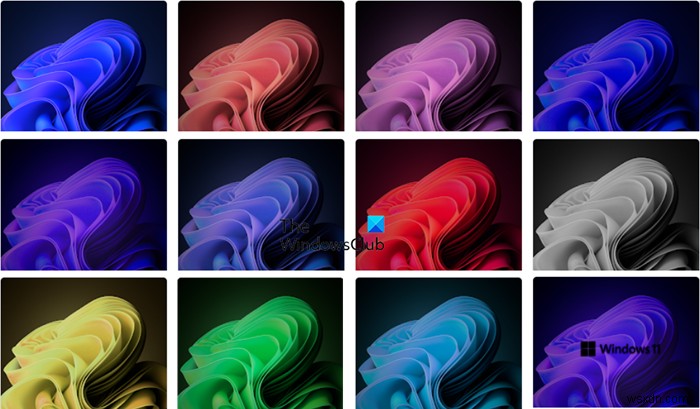
Windows11の壁紙をダウンロード
Windows 10はまだサポートされているため、私たち全員がWindows 11にアップグレードしたいとは限りません。また、MACやGoogleなどの別のエコシステムの出身である可能性もあります。 ChromebookまたはMACをお持ちの場合は、Windows 11の美学を体験するためだけに別のOSを入手しても意味がありません。Windows11の優れた壁紙を入手し、切り替えを続けて最新の状態に保つことができます。活気があります。
Windows 11の壁紙はどこにありますか?
Windows11の壁紙をダウンロードできる場所はたくさんあります。これらの場所のいくつかは本物ですが、いくつかはアドウェアを配布したり広告を表示したりするための単なるポータルです。いずれにせよ、リスクを冒しても意味がありません。そのため、信頼できるソースから壁紙をダウンロードすることをお勧めします。そのため、Windows11の壁紙を高品質でダウンロードするための非常に便利で安全な場所をいくつか集めました。
これらのリンクにアクセスしてダウンロードしてください:
- Drive.google.com
- MicrosoftストアのPantoneカラー
- Reddit.com
- Baltana.com
- HDwallpapers.in
- Windows11Snowの壁紙
- Wallpaperhub.app – Windows11SEの壁紙。
他のリンクをご存知の場合は、コメントセクションで共有してください。
これらの場所は、いくつかの素晴らしい壁紙を無料でダウンロードするのに安全です。リストされているサイトはすべて無料で、スパムではないため、どのサイトにもアクセスできます。
次に、先に進んで、それらをコンピューターに適用します。次に、ダウンロードした壁紙をコンピュータに適用します。
もっと欲しい? Windowsデスクトップ用の壁紙と背景画像をもっと見てみましょう。
Windows 11で壁紙を設定するにはどうすればよいですか?

Windows 11で壁紙を設定または変更するには、所定の手順に従います。
- 壁紙を右クリックして、デスクトップの背景として設定を選択するだけです。 。
- 設定を開くこともできます Windows11コンピューターで。
- [パーソナライズ>背景]をクリックします。
- 次に、デフォルトの壁紙から1つを選択します。
- 他の壁紙を設定する場合は、[写真を参照]をクリックします。

そこから、保存した場所からお好みの写真を選択できます。
Windows 11の壁紙はどこにありますか?
壁紙とロック画面の画像の場所を確認するには、ファイルエクスプローラーを開き、次の場所に移動します。
C:\ Windows \ Web
ここに3つのフォルダが表示されます:
- 壁紙
- 4K
- 画面
- TouchKeyboard(Windows 11のみ)
壁紙 フォルダには、デフォルトの壁紙が保存されているのがわかります。
読む :Windowsテーマパックから壁紙を抽出する方法。
Windows 11で独自のカスタムテーマを作成するにはどうすればよいですか?

Windows 11でカスタムまたは個人用のテーマを作成するには、次の手順に従います。
- Win+Iを押して[設定]を開きます
- [パーソナライズ]>[背景]を選択
- スライドショーを選択し、[参照]ボタンをクリックします
- お好みの壁紙をすべて配置したフォルダを選択してください
- 次のような他の設定を変更します:
- 画像を毎回変更する
- 画像の順序を入れ替える
- デスクトップイメージに合うものを選択してください
- 次に、パーソナライズに戻り、[色]をクリックして設定を設定します
- もう一度パーソナライズに戻り、テーマをクリックします
- [保存]ボタンをクリックし、テーマに名前を付けて、もう一度[保存]をクリックします。
以上です!
次を読む: テーマ、ロック画面、壁紙を変更する方法。
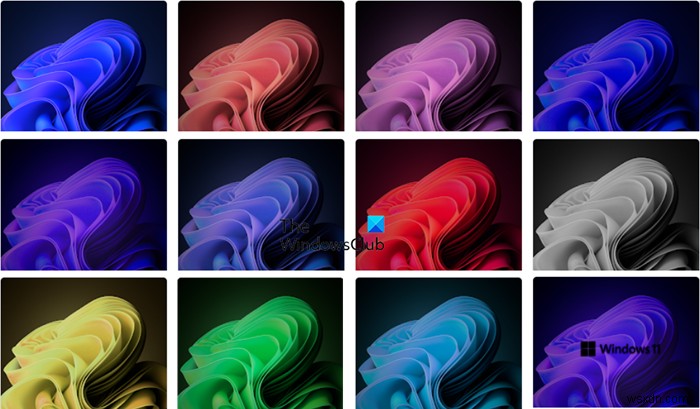
-
Windows 10 用 DirectX 12 をダウンロードしてインストールする方法
DirectX 12 は Windows 10 に含まれる一連のコンポーネントで、アプリケーション (特にゲーム) がグラフィックスおよびオーディオ ハードウェアと直接通信できるようにします。 DirectX 12 ゲームは、GPU を最大限に活用するのに役立つ場合があります。その結果、より楽しいゲーム体験ができるようになります! Windows 10 PC で DirectX 12 のダウンロードを迅速かつ簡単に行うための手順は次のとおりです。 Windows PC 用 DirectX 12 をダウンロードしてインストールする方法 手順 1:現在の DirectX バージョンを確認する ほ
-
iTunes for Windows 10 をダウンロードしてインストールする方法
Apple の iTunes アプリは、最新の Windows 10 の Microsoft ストアの一部になりました。iOS デバイスから Windows 10 PC にデータをバックアップするだけでなく、それ以上のことができます。 Apple Music から曲をストリーミングしたり、iCloud に音楽をアップロードしたり、オーディオをある形式から別の形式に変換したり、ホーム ネットワークで音楽を共有したり、デジタル音楽を CD/DVD に書き込んだり、もちろん iOS デバイスを最新バージョンに更新したりすることもできます。 Windows 10 で iTunes をダウンロード
